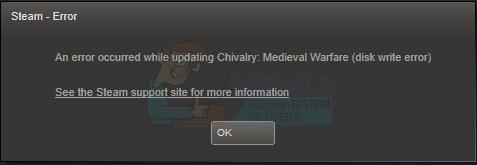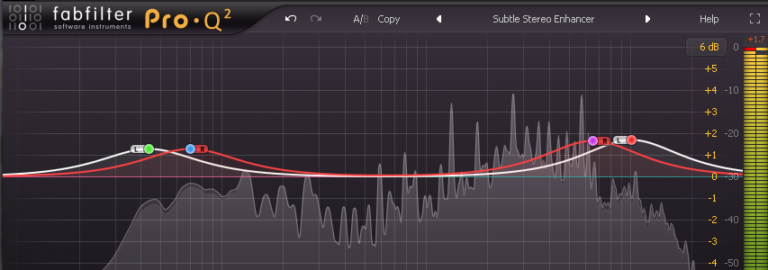So stellen Sie gelöschte Kontakte in Windows Live Mail wieder her
Windows Live Mail ist eine der am häufigsten verwendeten E-Mail-Anwendungen und die beste Wahl für die meisten Windows-Benutzer zu Hause und in der Basis. Sie ist kostenlos und wird mit der von Microsoft bereitgestellten Essentials-Anwendungssuite geliefert. Die offizielle Unterstützung dafür endet jedoch am 10. Januar. 2017 (vier Tage) nach diesem Beitrag. Viele Leute verwenden es immer noch unter Windows 10. Da dies eine alte Anwendung ist und die meisten Benutzer jahrelang damit arbeiten, kann ich mir vorstellen, dass dies wie bei jeder Software auch aus dem einen oder anderen Grund beschädigt werden kann und ein Benutzer möglicherweise davon betroffen ist Keine Kontakte oder alle Kontakte verschwunden / fehlen. Glücklicherweise und glücklicherweise speichert Live Mail die Daten lokal im AppData-Ordner in einer * .edb-Datei. Dies ist die Datei, die alle Ihre Kontakte enthält, und Sie können sie zum Wiederherstellen der Kontakte verwenden.
Einige Benutzer schlugen auch vor, esedbviewer zu verwenden, was ich nicht hilfreich fand.
Dieser Beitrag behandelt nur das Wiederherstellen von Kontakten. Wenn Sie Ordner aus einem Pop-Konto verloren haben, sollten Sie die lesen Wiederherstellung von Live Mail-Ordnern Leiten.
So stellen Sie gelöschte oder verlorene Windows Live Mail-Kontakte wieder her
- Um den Vorgang zu starten, schließen Sie Live Mail, falls es geöffnet ist, und klicken Sie auf (Hier), um die Anwendung Live Contacts View herunterzuladen. Extrahieren Sie die Datei an einen Speicherort, an den Sie sich erinnern, damit Sie sie bei Bedarf in den folgenden Schritten öffnen können.
- Als Nächstes suchen Sie die * .edb-Dateien in Ihren AppData-Ordnern. Der einfachste Weg, dies zu tun, besteht darin, die zu halten Windows-Schlüssel und Drücken Sie R. Dialogfeld “Ausführen” öffnen. Geben Sie im Dialogfeld “Ausführen” den folgenden Pfad ein und klicken Sie auf “OK”.
 Wenn im obigen Pfad keine * .edb-Dateien gefunden werden, versuchen Sie den Pfad unten mit einer breiteren Suche
Wenn im obigen Pfad keine * .edb-Dateien gefunden werden, versuchen Sie den Pfad unten mit einer breiteren Suche

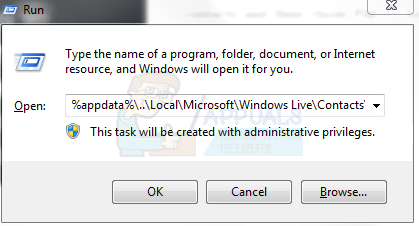
- Geben Sie von hier aus * .edb in das Suchfeld oben rechts im Datei-Explorer-Fenster ein.
- Öffnen Sie jetzt die Live-Kontaktansicht (standardmäßig), um die EDB-Datei automatisch abzurufen. Wenn dies jedoch nicht die gewünschte ist, lesen Sie sie weiter, speichern Sie sie und importieren Sie sie in Live Mail. Ziehen Sie jede angezeigte * .edb-Datei in die Datei Zeigen Sie die in dieser EDB-Datei gespeicherten Kontakte an.

- Wenn Sie die richtige Datei gefunden haben, klicken Sie auf einen Kontakt und drücken Sie gleichzeitig STRG + A, um ALLE Kontakte auszuwählen. Wählen Sie dann Datei -> Ausgewählte Elemente speichern -> Speichern unter (durch Kommas getrennte Textdatei). Geben Sie der Datei einen Namen und speichern Sie sie .

- Sobald die Datei gespeichert ist, können Sie die CSV-Datei öffnen und die Zuordnungen vornehmen, indem Sie sich das erste Feld der Live-Kontaktansicht ansehen, in dem Daten und Werte angezeigt werden, um die Zuordnung zu erleichtern. Nach Abschluss der Dateizuordnung können die Kontakte problemlos in Live Mail importiert werden.
- Öffnen Sie Live Mail -> Importieren -> Kommagetrennte Datei und nehmen Sie die richtigen Zuordnungen vor. Wenn es schief geht, machen Sie sich keine Sorgen und fangen Sie von vorne an.